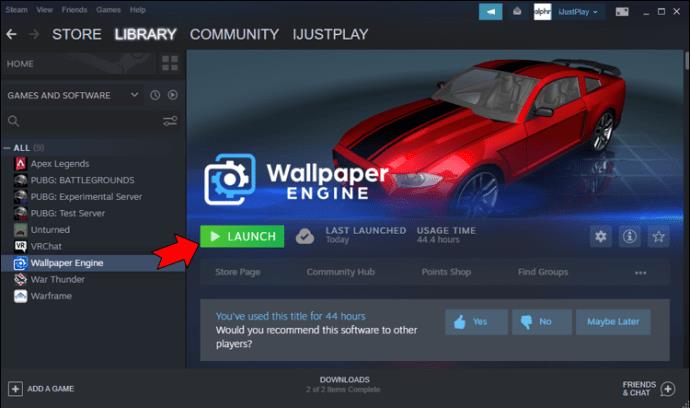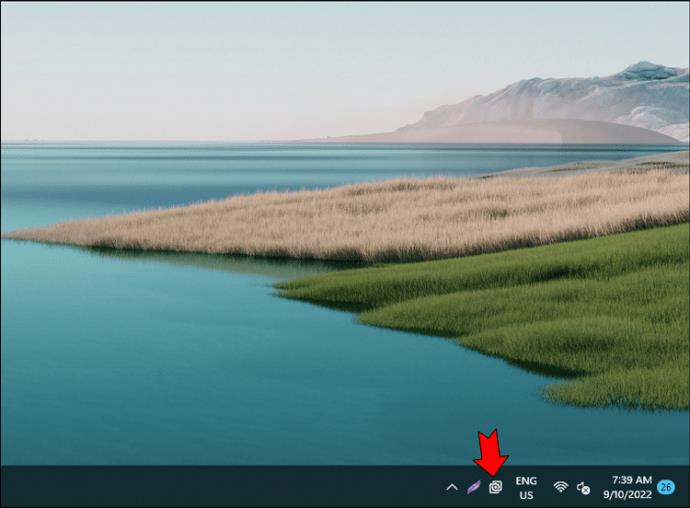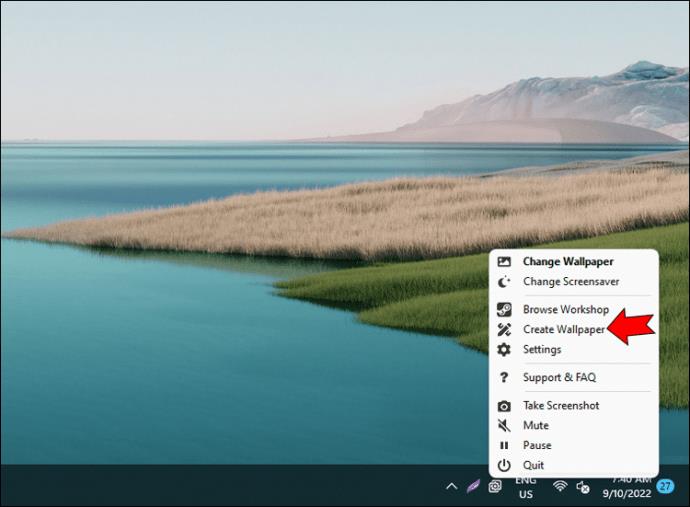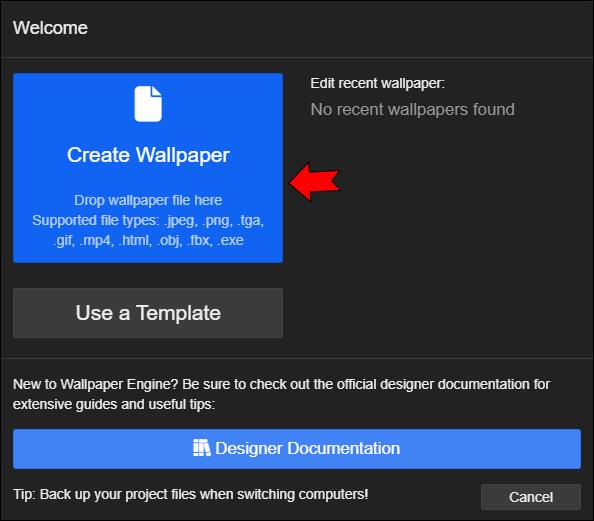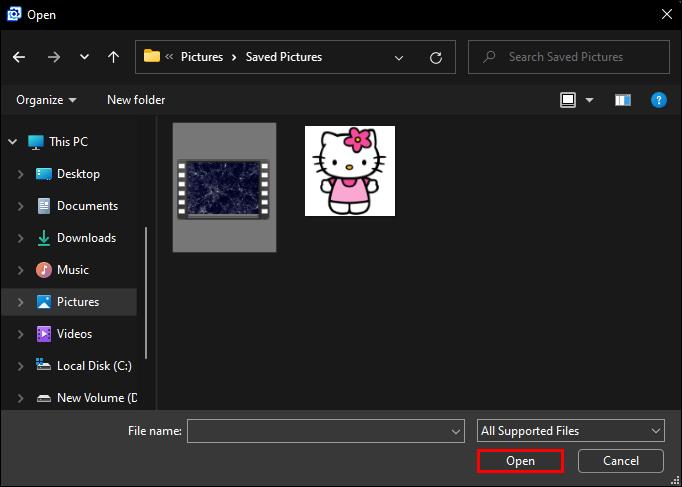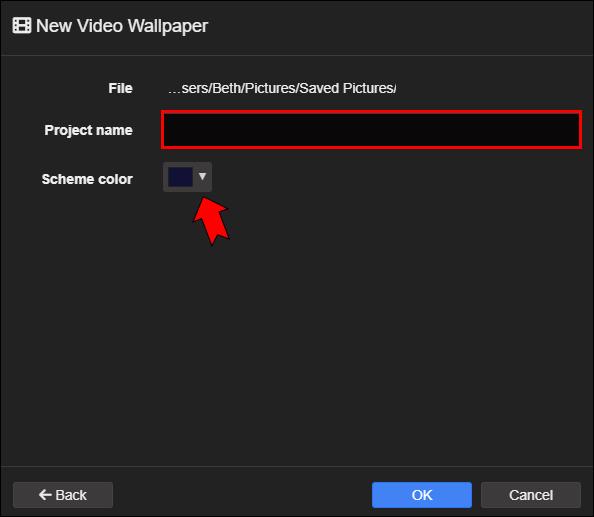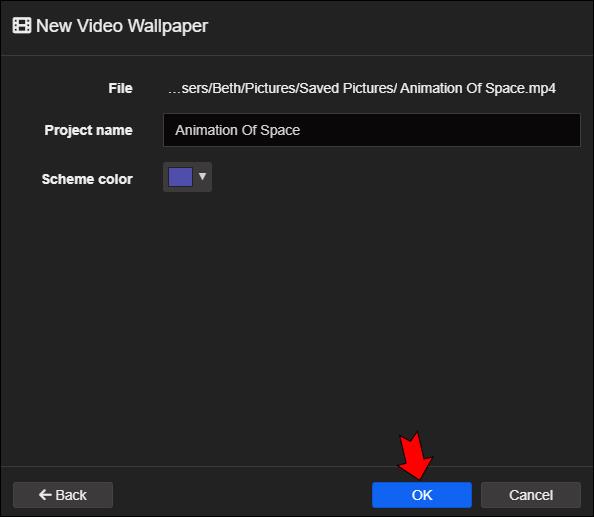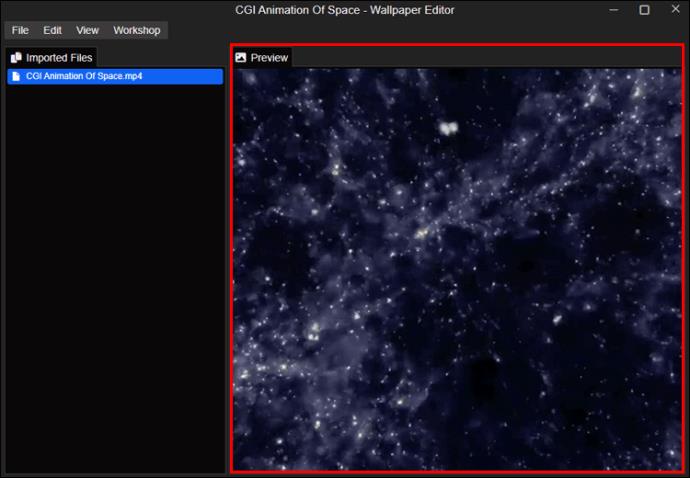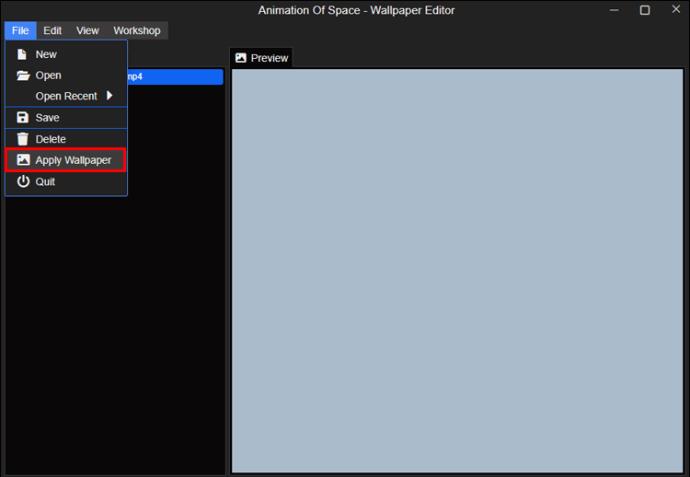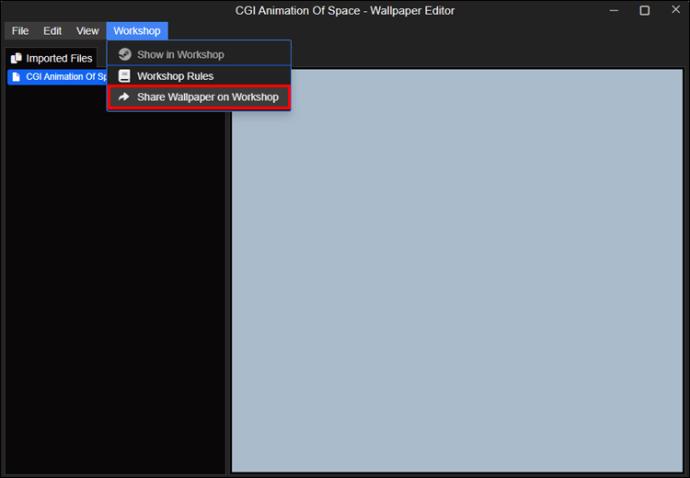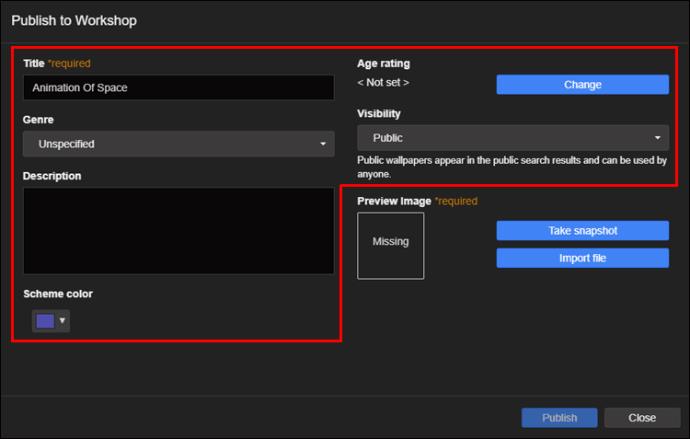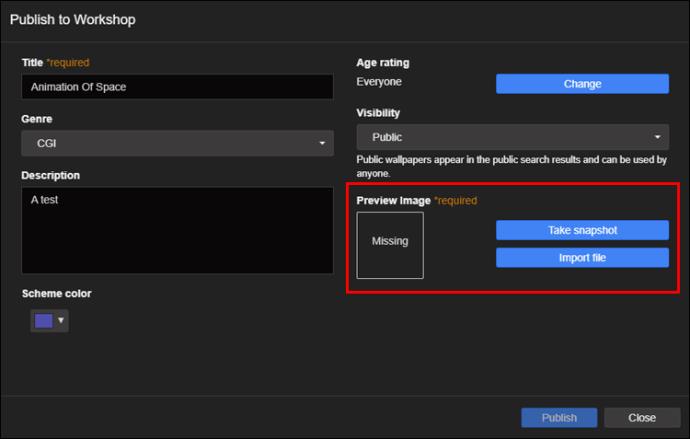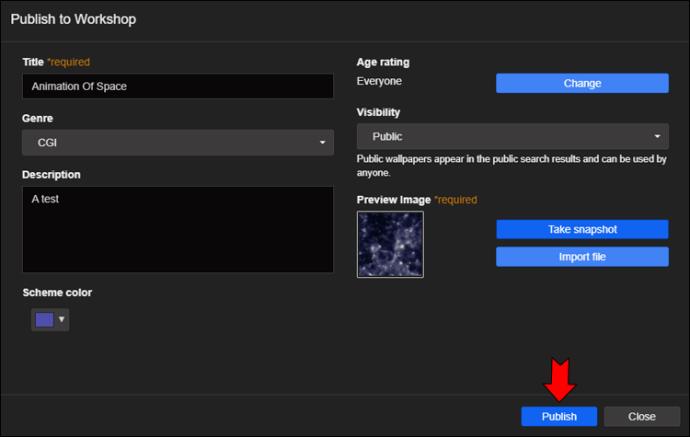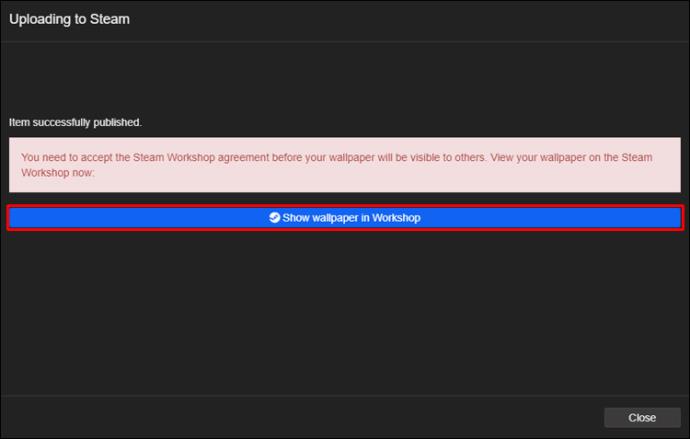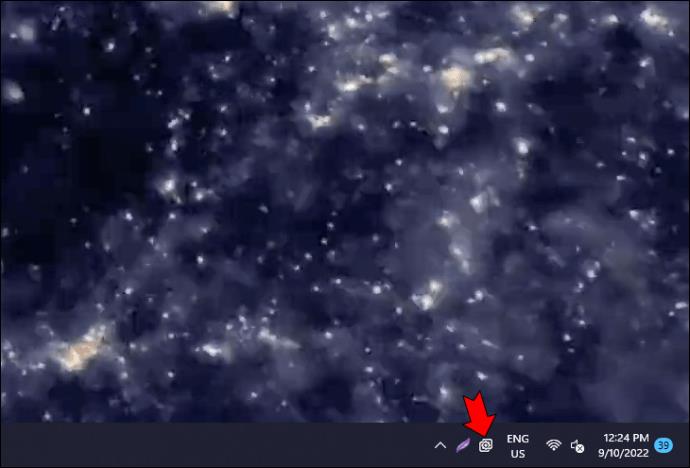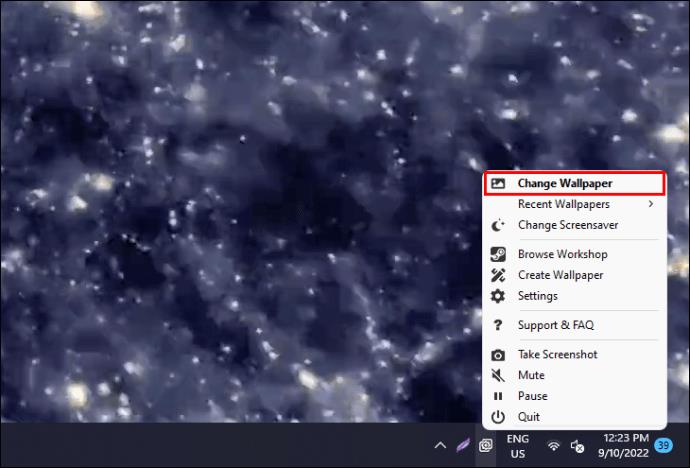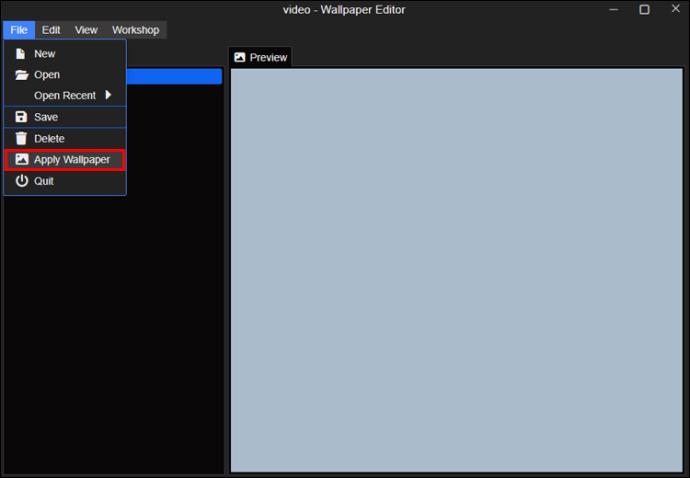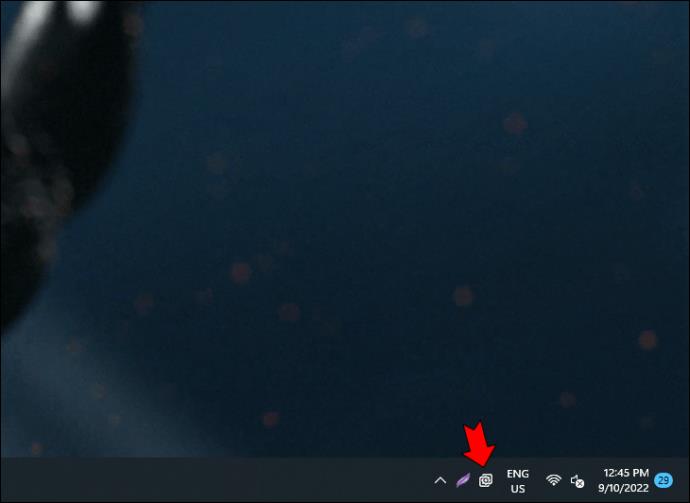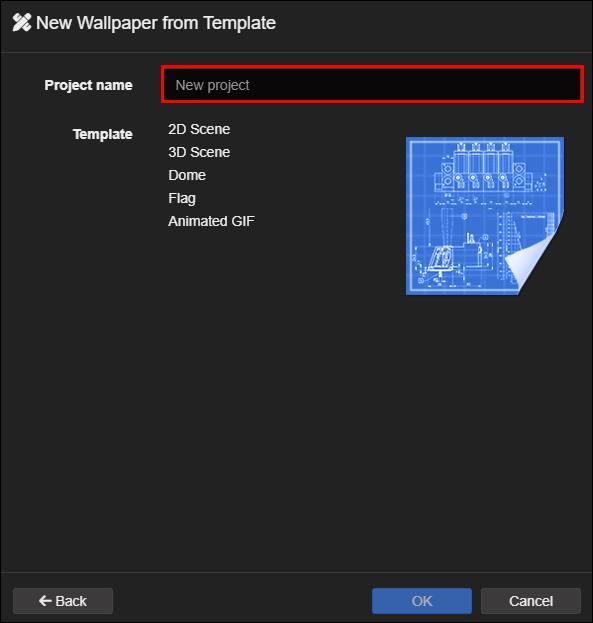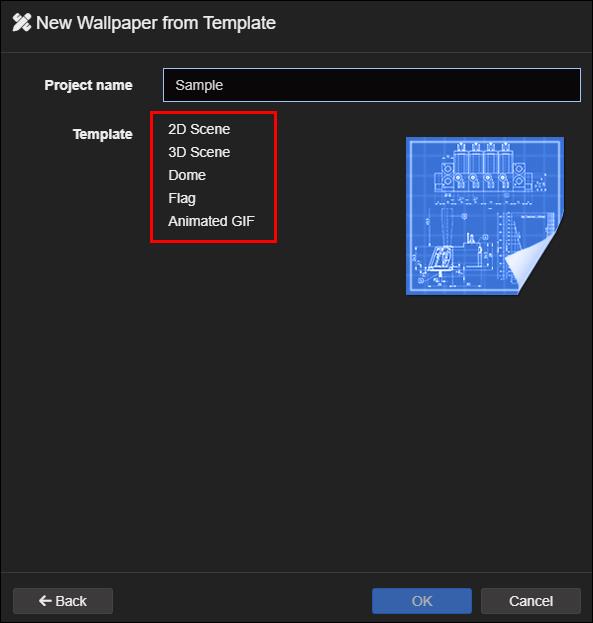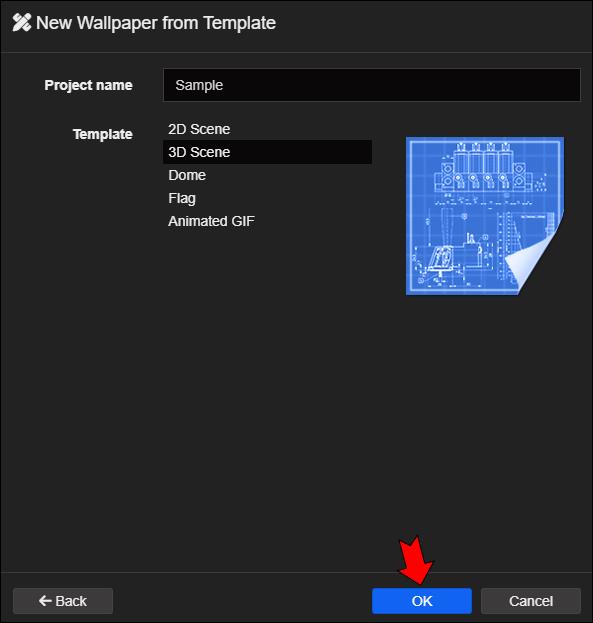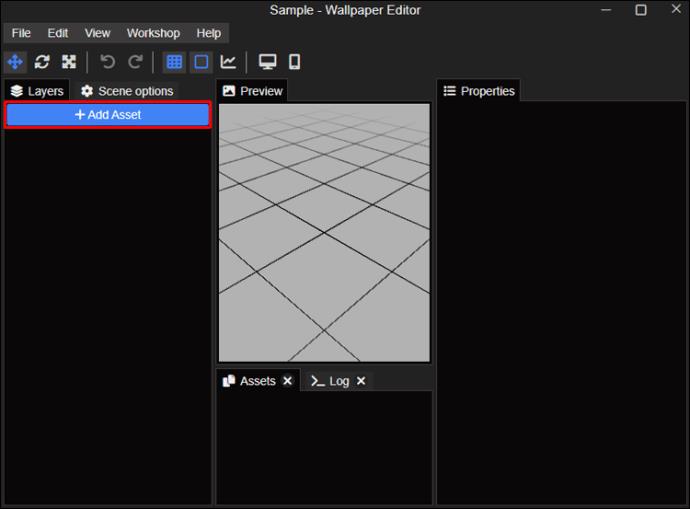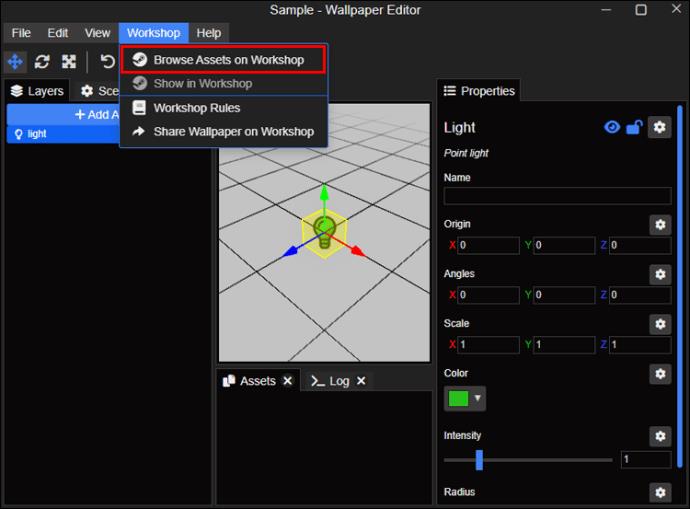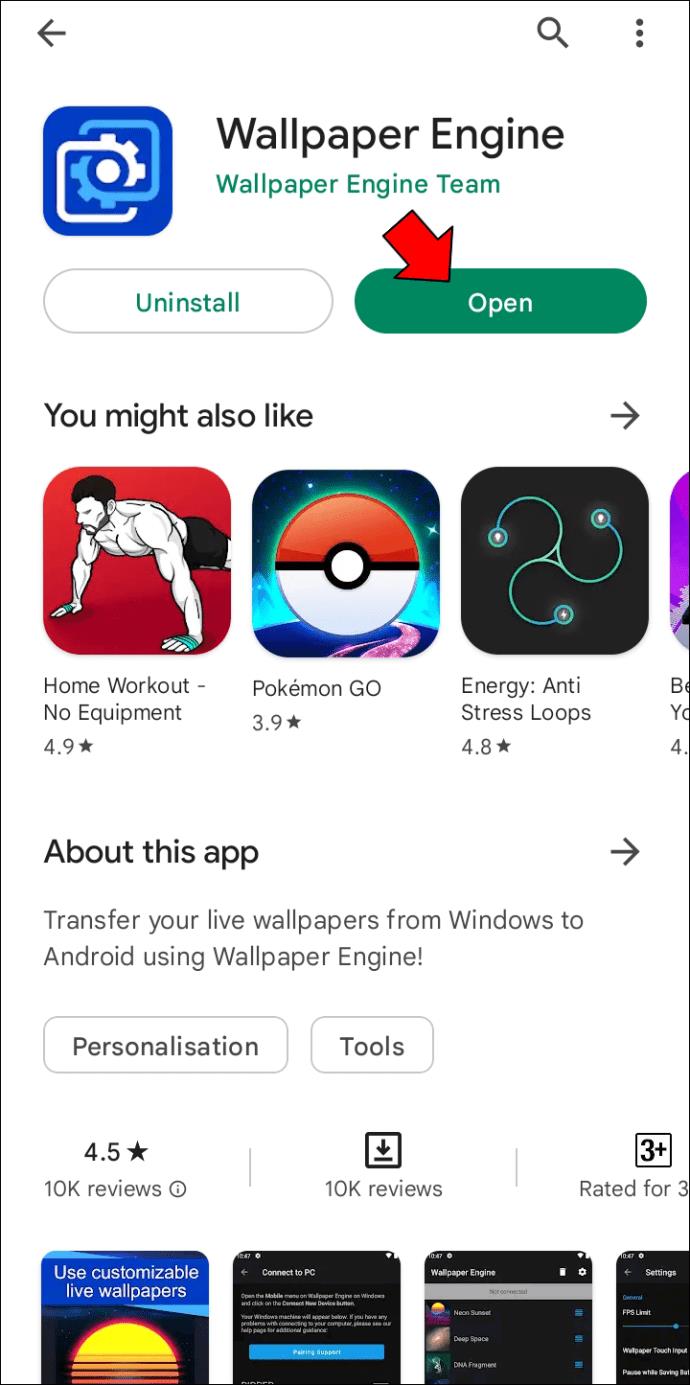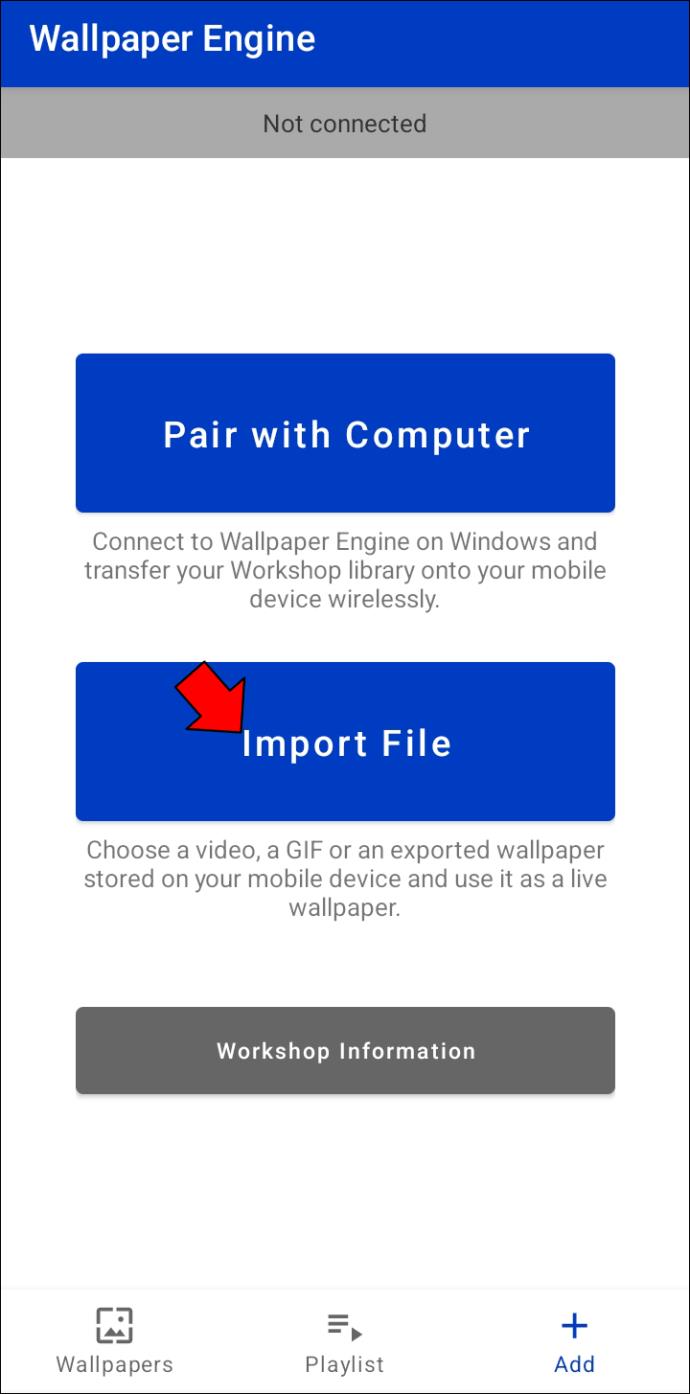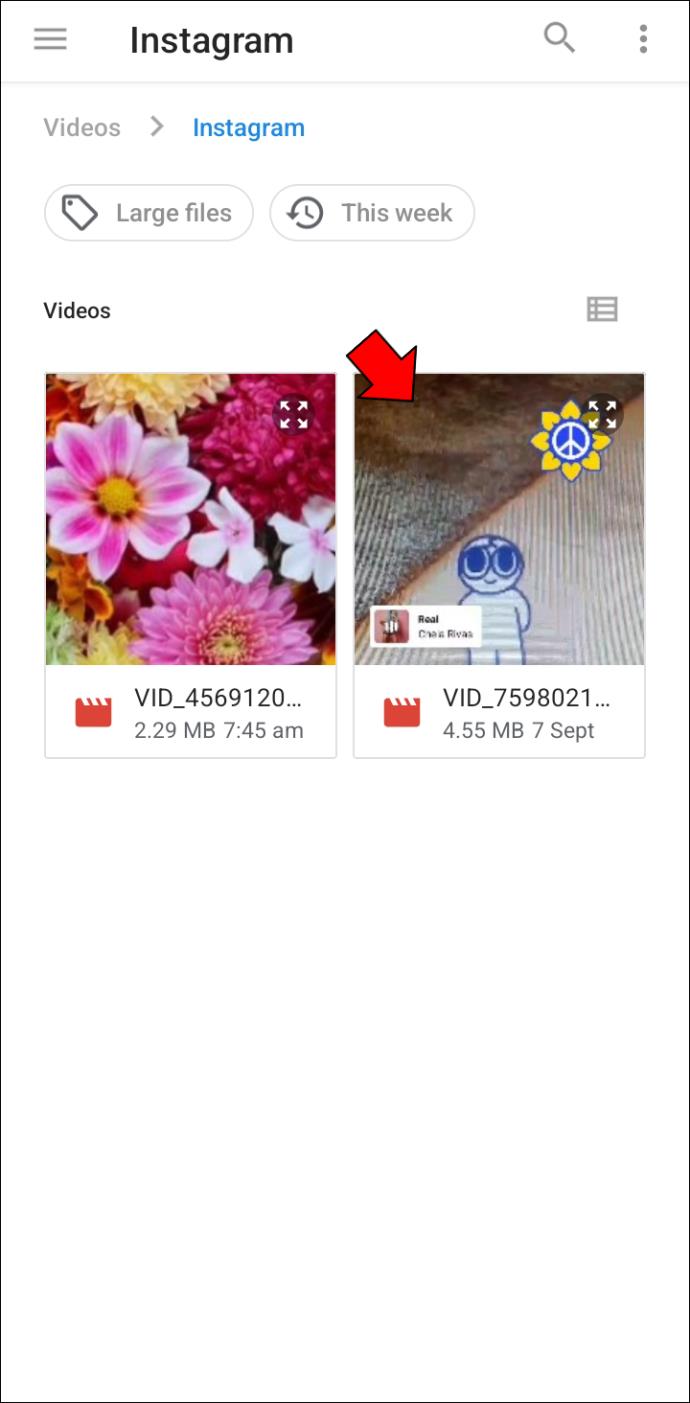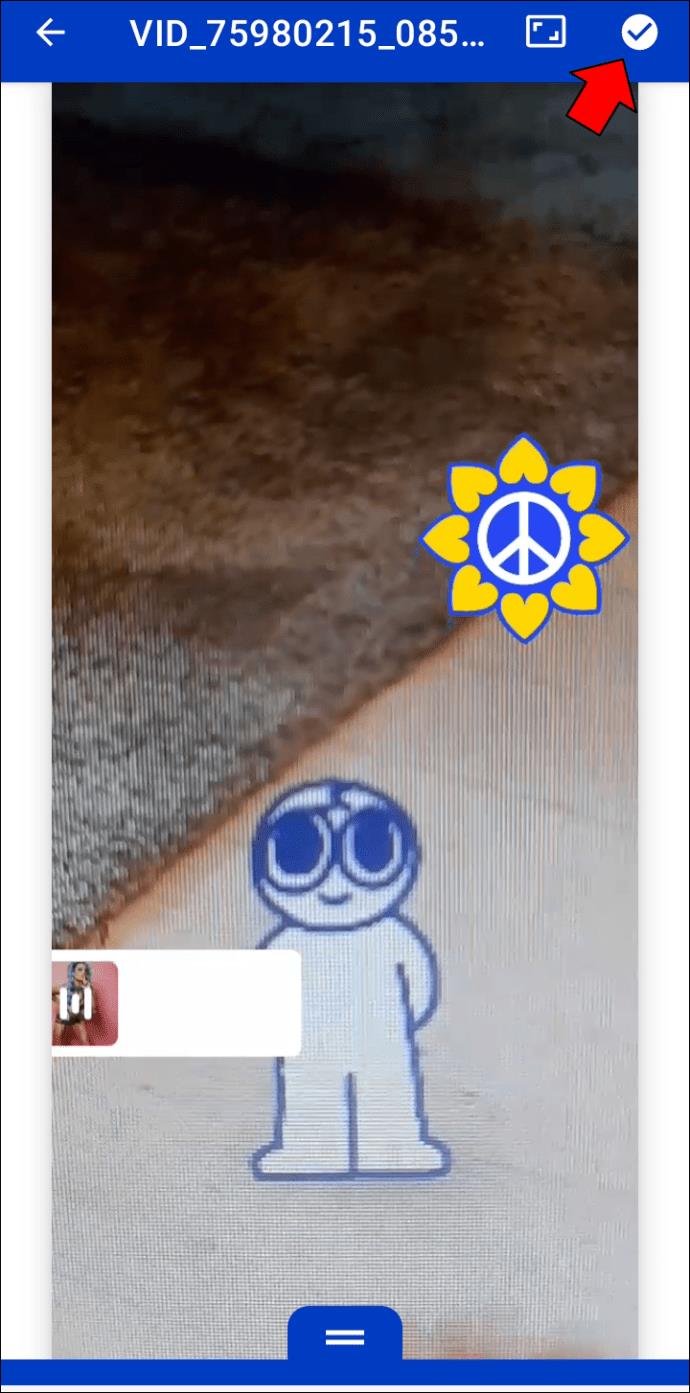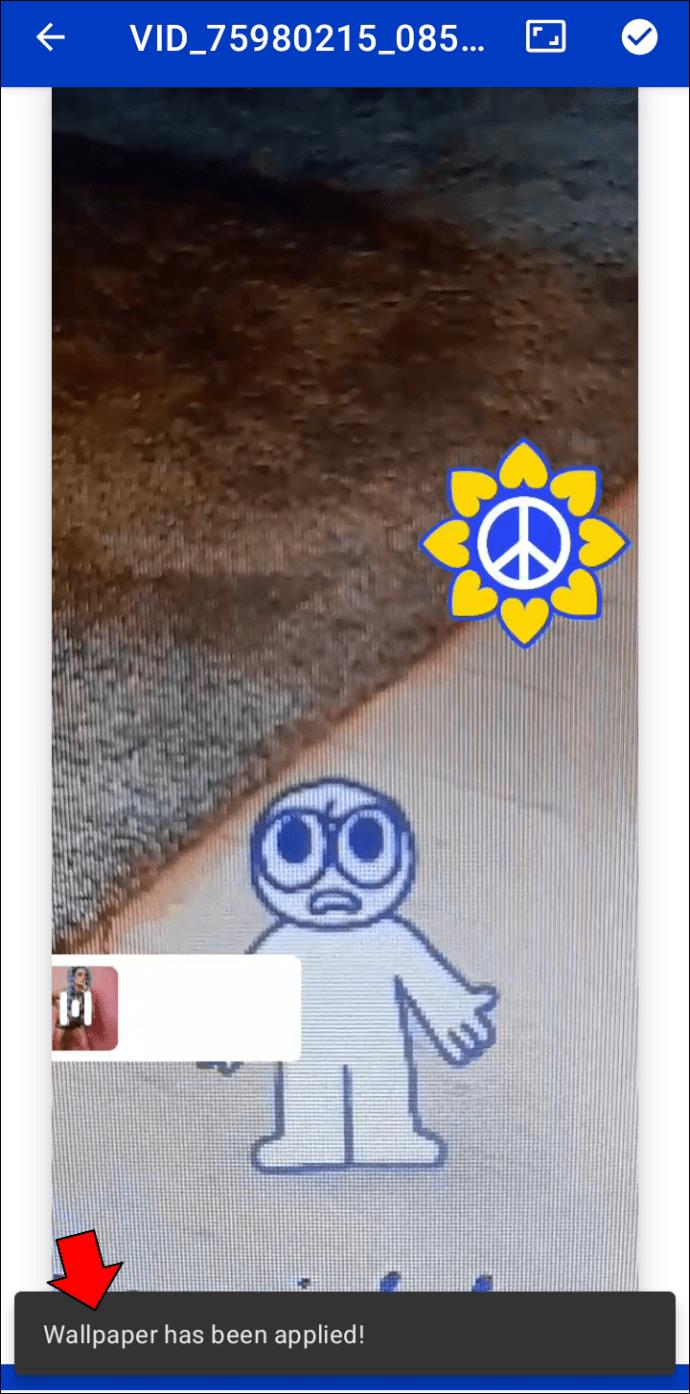Wallpaper Engine — это приложение для всех анимированных обоев. Цены не возмутительны, а установка обоев и управление ими относительно просты. Программное обеспечение имеет множество заманчивых обоев, которые могут оживить ваш рабочий стол.

Если вы пытаетесь понять, как сделать видеообои в Wallpaper Engine, мы здесь, чтобы помочь. В этой статье мы проведем вас через точный процесс, чтобы вы могли сразу же начать наслаждаться безмятежностью видеообоев. Хотя эта статья посвящена Wallpaper Engine, мы также покажем вам, как загрузить свои видеообои в мастерскую Steam, настроить их и многое другое. Давайте начнем.
Как сделать видеообои в Wallpaper Engine с помощью ПК
Wallpaper Engine позволяет создавать потрясающие видеообои без больших затрат. Процесс относительно прост, и вам понравится конечный продукт. Вам нужно только приобрести подписку на программное обеспечение Wallpaper Engine, и вы получите доступ к коллекции красивых обоев, чтобы начать работу. Приложение также предоставляет рабочее пространство, где вы можете создавать свои обои и делиться ими с другими.
Чтобы сделать видеообои с помощью Wallpaper Engine, выполните следующие действия.
- На своем компьютере откройте приложение Steam .

- Перейдите в «Программное обеспечение», выберите «Wallpaper Engine» и нажмите кнопку «ЗАПУСТИТЬ», чтобы открыть приложение.
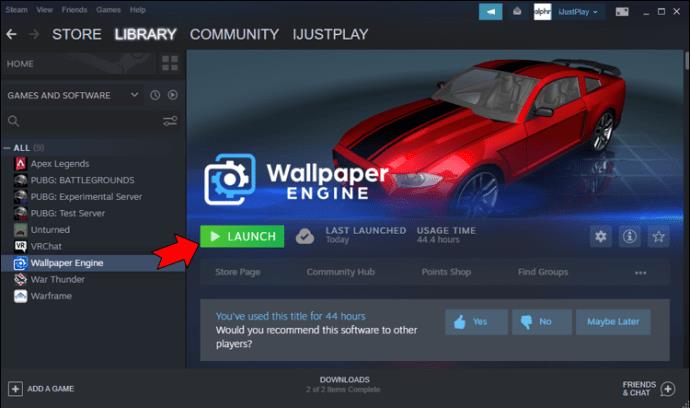
- Приложение должно запуститься, и теперь вы должны увидеть значок Wallpaper Engine в правом нижнем углу рабочего стола.
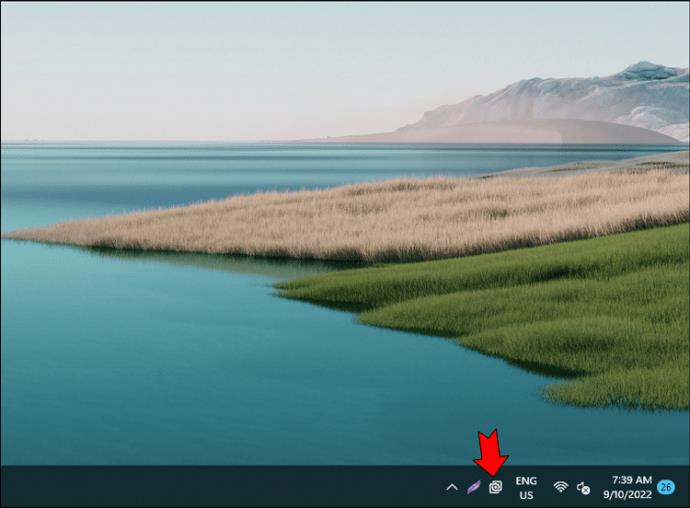
- Щелкните правой кнопкой мыши значок и выберите параметр «Создать обои».
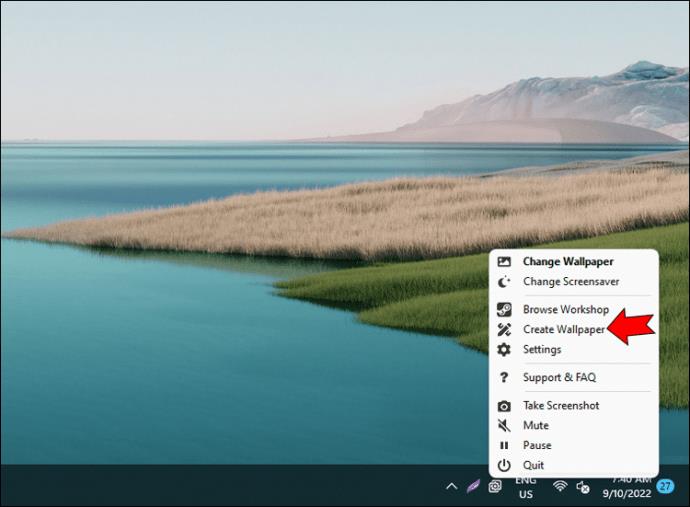
- Во всплывающем окне нажмите виджет «Создать обои».
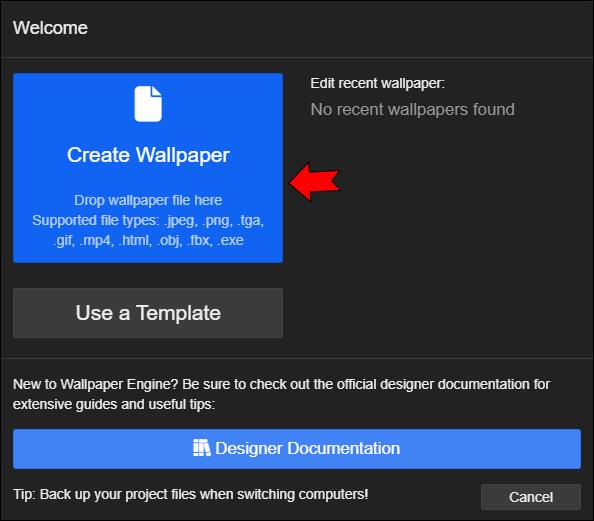
- В галерее выберите видеофайл, который хотите использовать в качестве обоев, и нажмите кнопку «Открыть».
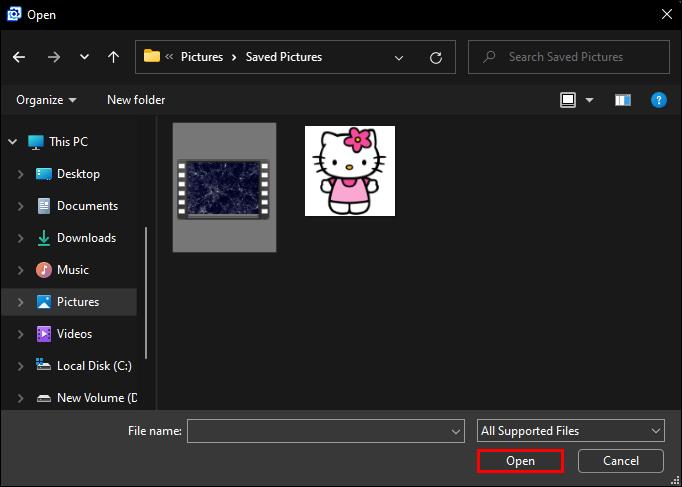
- Дайте вашему проекту имя и выберите цветовую схему, соответствующую эстетике выбранного видео.
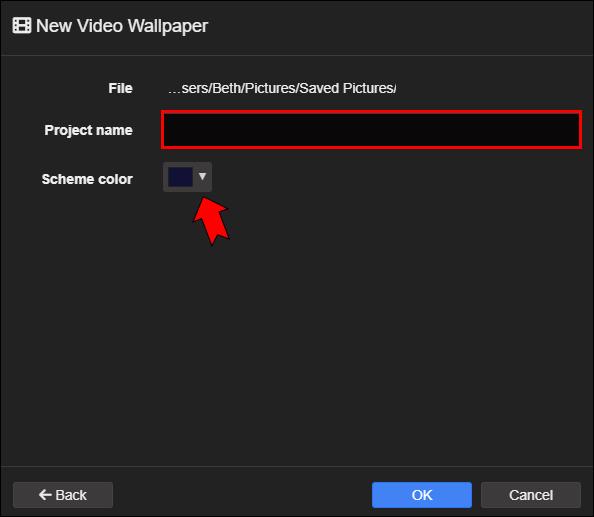
- Нажмите кнопку «ОК», чтобы продолжить.
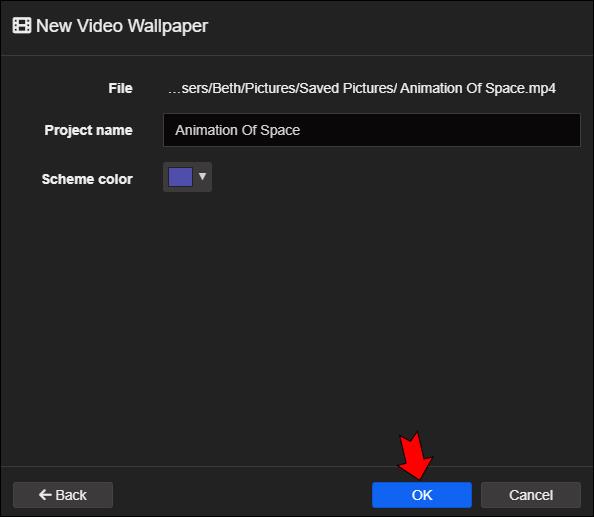
- На следующей странице вы должны увидеть предварительный просмотр ваших видеообоев.
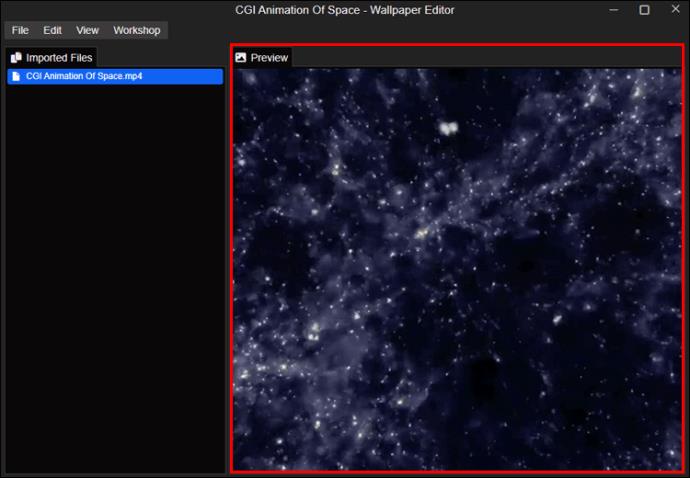
- Перейдите к «Файл», затем «Применить обои», чтобы сделать их текущими обоями.
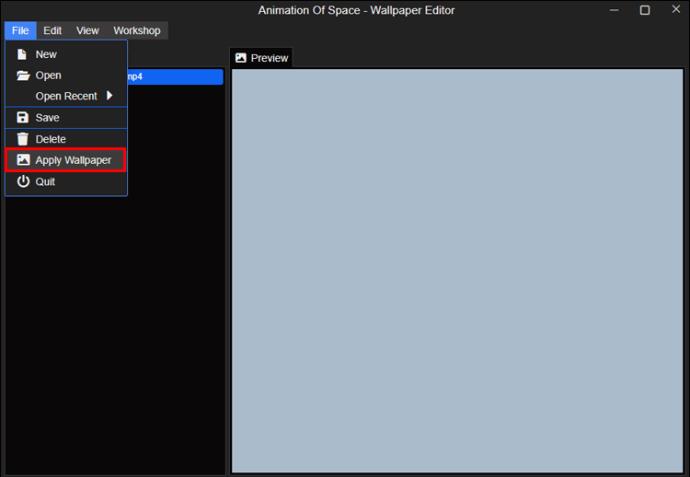
Настройка ваших видеообоев может улучшить или испортить эстетику экрана вашего рабочего стола. Если вы хотите настроить видеообои, которые вы только что создали, перейдите на боковую панель слева и включите или отключите доступные параметры. Некоторые предустановки, которые вы можете настроить, включают положение видео, выравнивание и светодиодные эффекты.
Как загрузить видеообои в мастерскую Steam
Загрузка видеообоев в мастерскую Steam — отличный способ поделиться своим творчеством со всем миром. Если вы хотите загрузить видеообои, которые вы только что создали, в мастерскую Steam, выполните следующие действия.
- На странице предварительного просмотра вашего видео перейдите в «Мастерскую» и выберите опцию «Поделиться обоями в Мастерской».
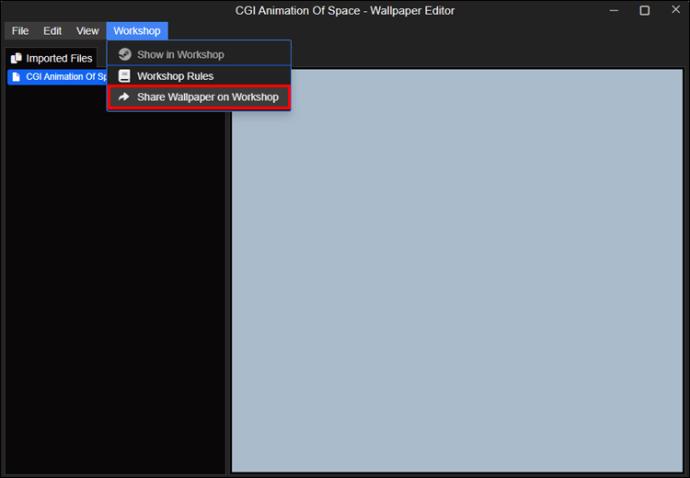
- В соответствующих полях укажите название проекта, жанр обоев, описание и возрастной рейтинг, а также другие обязательные поля.
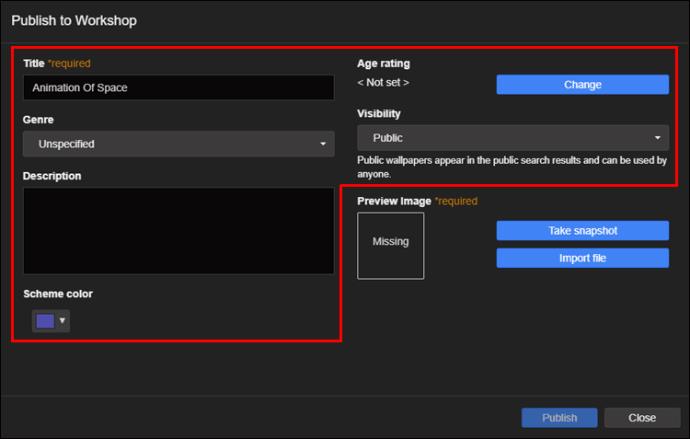
- В разделе «Предварительный просмотр» загрузите изображение или сделайте снимок существующих видеообоев.
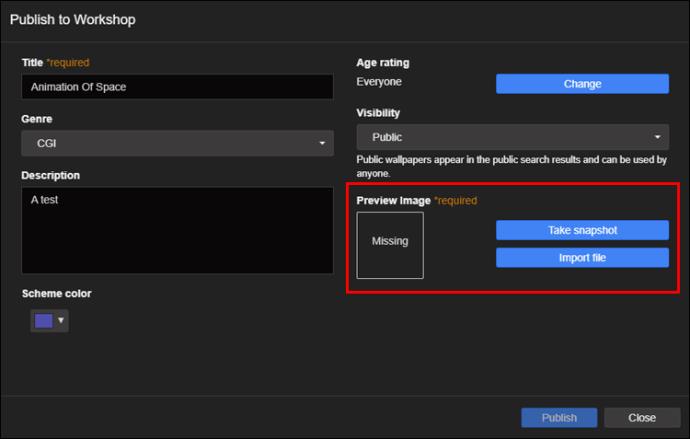
- Когда вы закончите, нажмите кнопку «Опубликовать», чтобы продолжить.
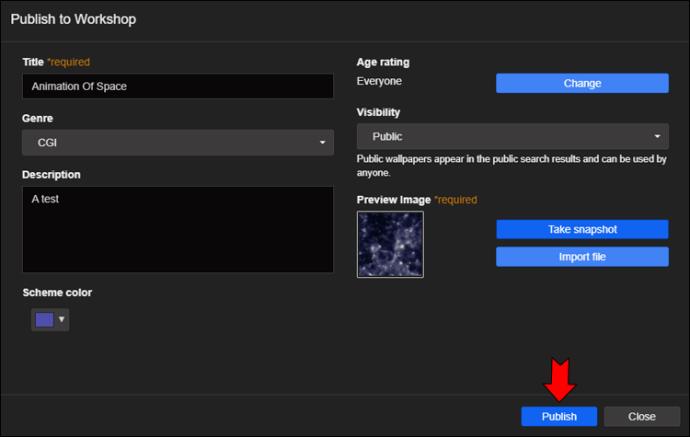
- Если вы хотите увидеть бумагу в мастерской, нажмите кнопку «Показать обои в мастерской». Там вы можете просмотреть детали только что созданных обоев, отредактировать их, добавить участников или даже полностью удалить их.
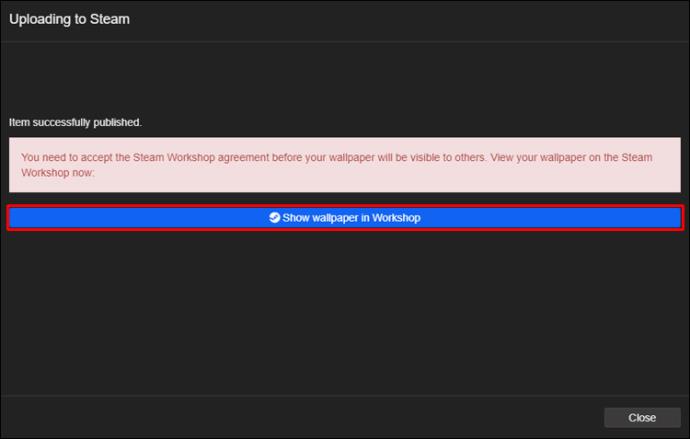
Если вы передумаете о видеообоях и решите вернуться к статическим обоям, выполните следующие действия.
- Откройте приложение Steam и запустите Wallpaper Engine.

- Перейдите на рабочий стол и щелкните значок Wallpaper Engine в правом нижнем углу экрана.
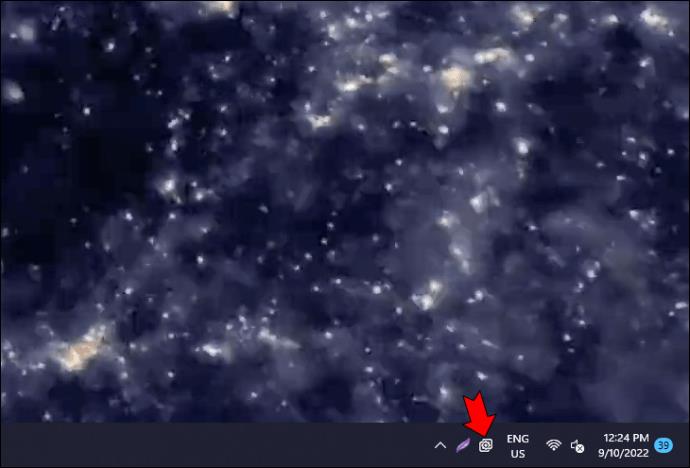
- Из вариантов выберите «Изменить обои».
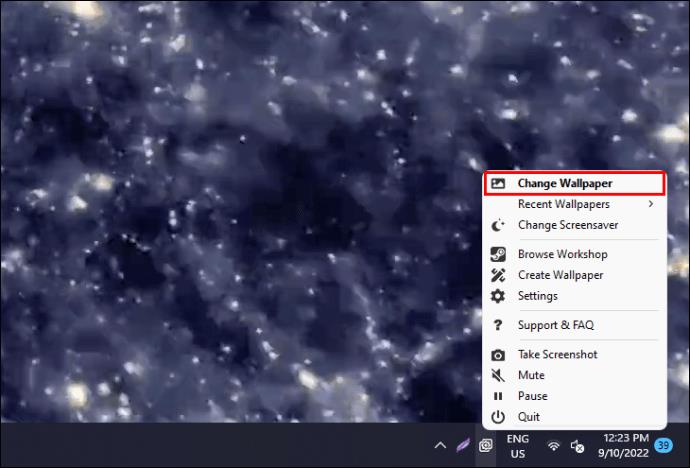
- Выберите новое статическое изображение из вашей галереи.
- Перейдите в «Файл» и выберите опцию «Применить обои».
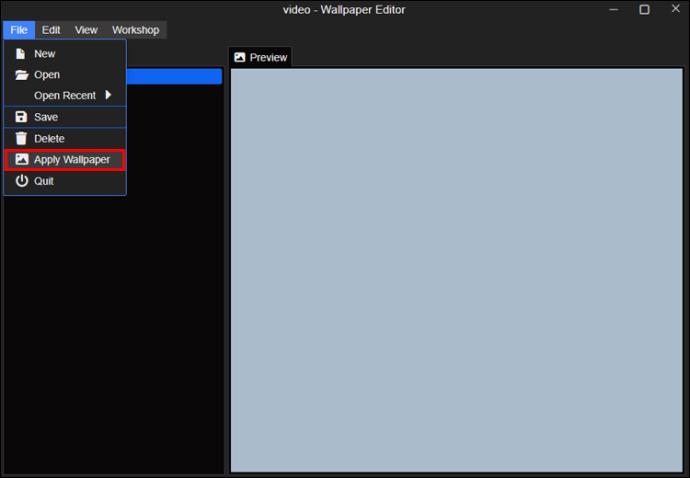
Как сделать видеообои в Wallpaper Engine с помощью шаблона
Wallpaper Engine также предоставляет возможность создавать обои с использованием уже существующего шаблона. Чтобы создать видеообои в Wallpaper Engine с помощью шаблона, выполните следующие действия.
- Зайдите в Steam и запустите приложение Wallpaper Engine.

- Перейдите на рабочий стол и щелкните значок Wallpaper Engine в правом нижнем углу экрана.
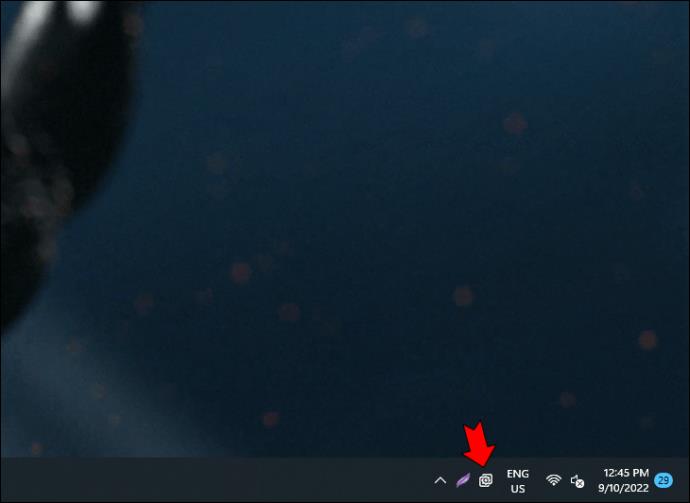
- В поле «Имя проекта» укажите название вашего проекта.
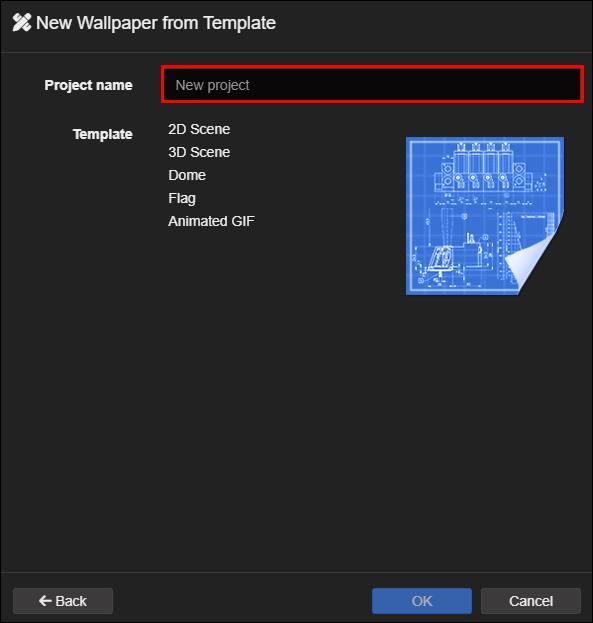
- В разделе «Шаблон» выберите дизайн сцены, который вы хотите использовать в качестве основы для своих видеообоев.
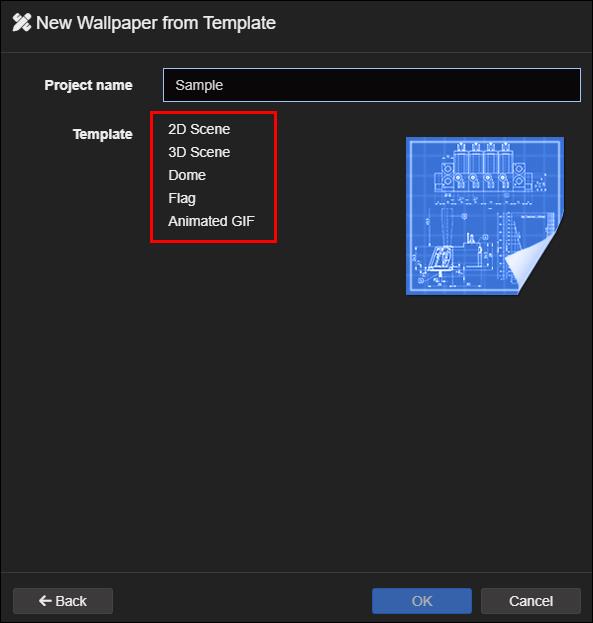
- Укажите разрешение видеообоев и нажмите кнопку «ОК».
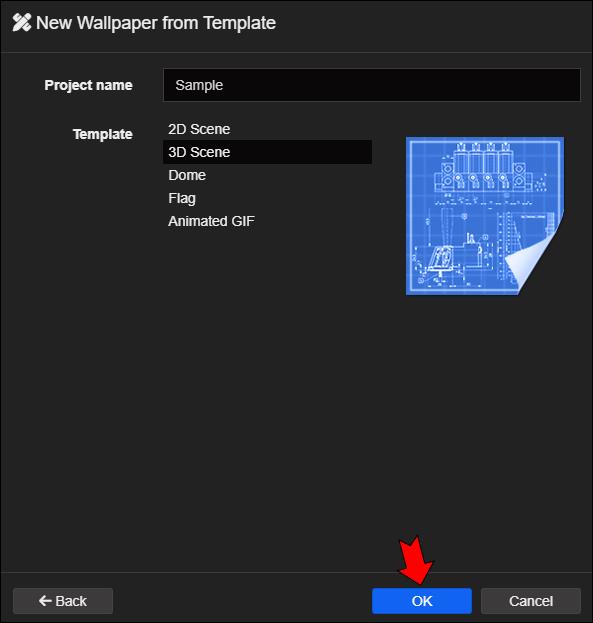
- Должно открыться новое окно с рабочей областью для создания обоев.
- Нажмите «Добавить актив», чтобы добавить пресеты, которые вам нужны в вашем шаблоне, в рабочую область.
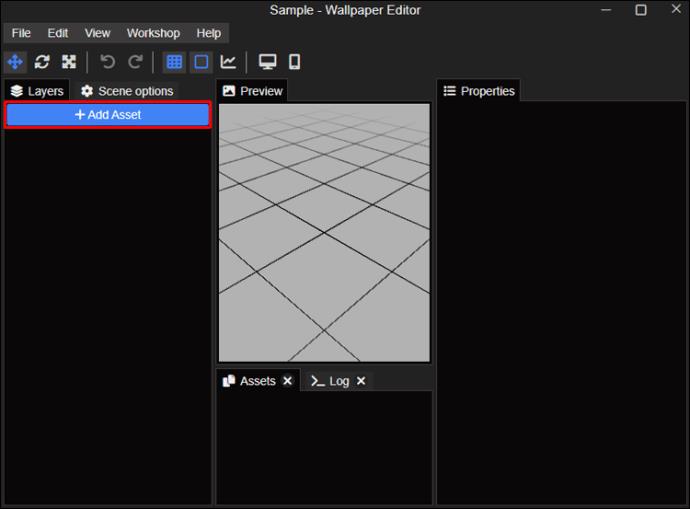
- Перейдите в «Мастерскую» и выберите «Просмотреть активы в мастерской», чтобы загрузить готовый шаблон и добавить его в свою мастерскую.
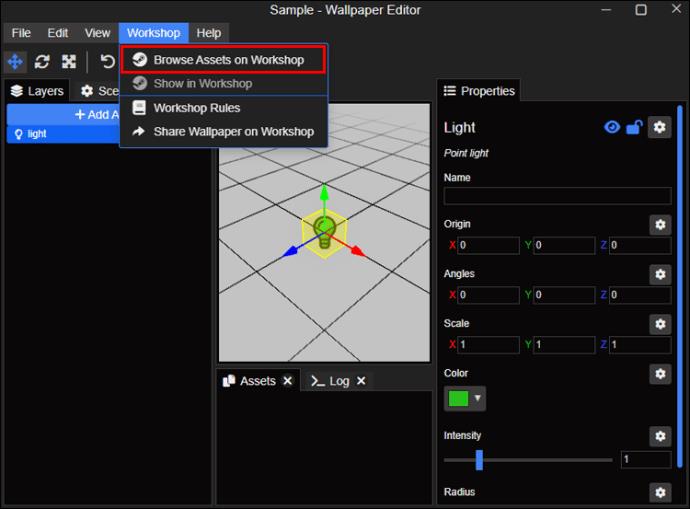
Обратите внимание, что в настоящее время вы не можете загружать файлы .mp4 при создании шаблонов обоев.
Как сделать движок видеообоев с помощью мобильного телефона
Если вы используете мобильное приложение Wallpaper Engine и хотите использовать его для установки видео в качестве обоев, выполните следующие действия.
- Откройте приложение Wallpaper Engine .
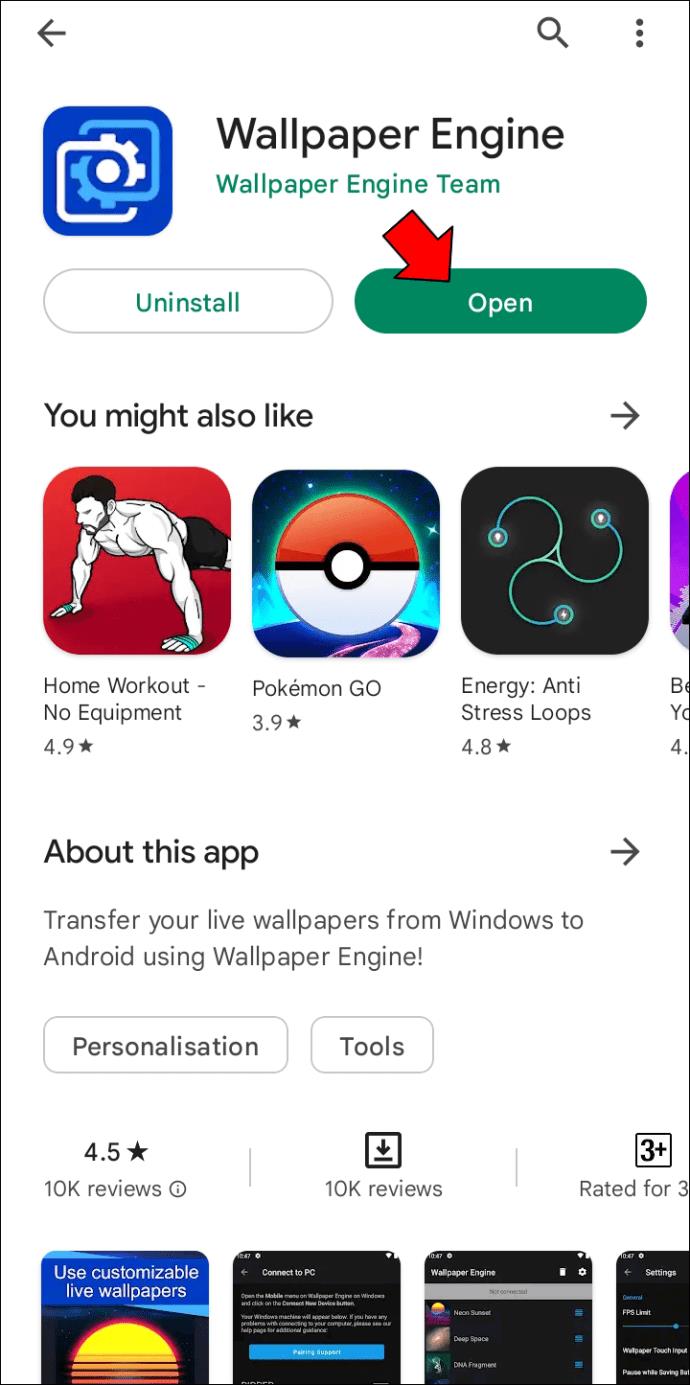
- Чтобы загрузить новое видео, нажмите кнопку «Добавить».

- Нажмите кнопку «Импорт файла».
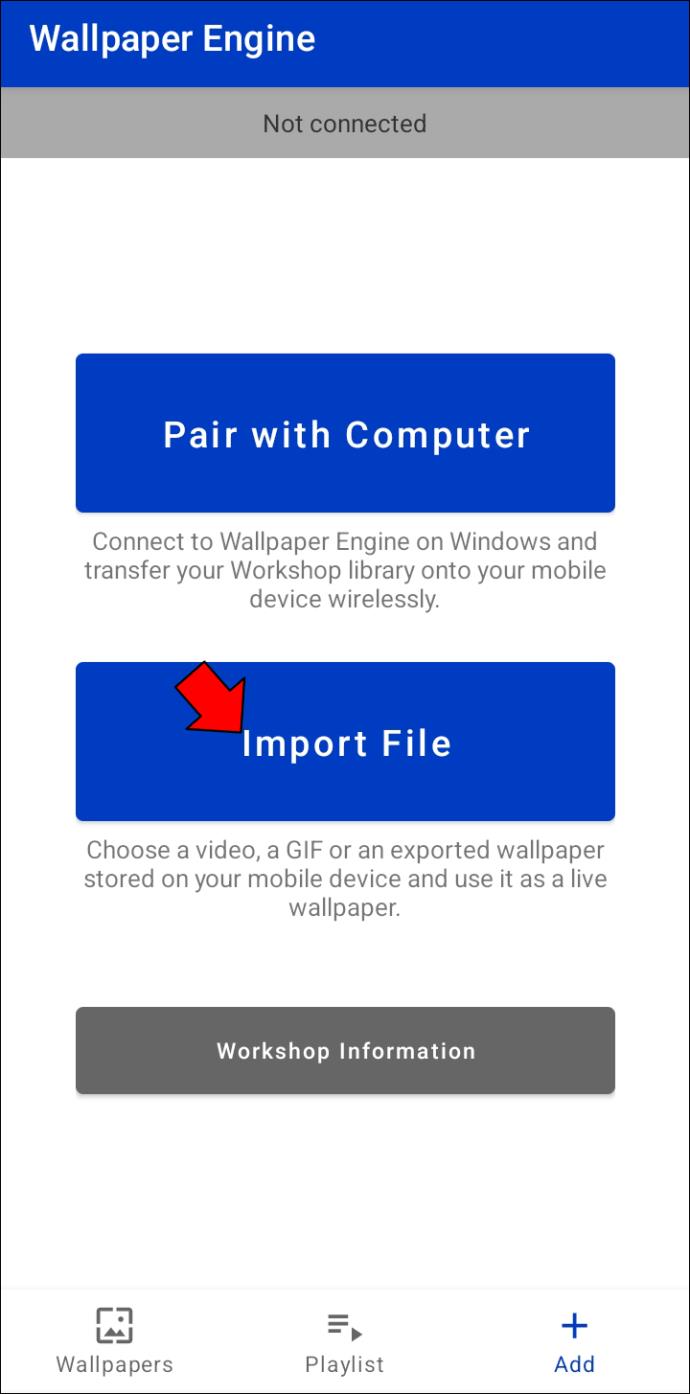
- Выберите видеофайл, который вы хотите установить в качестве обоев.
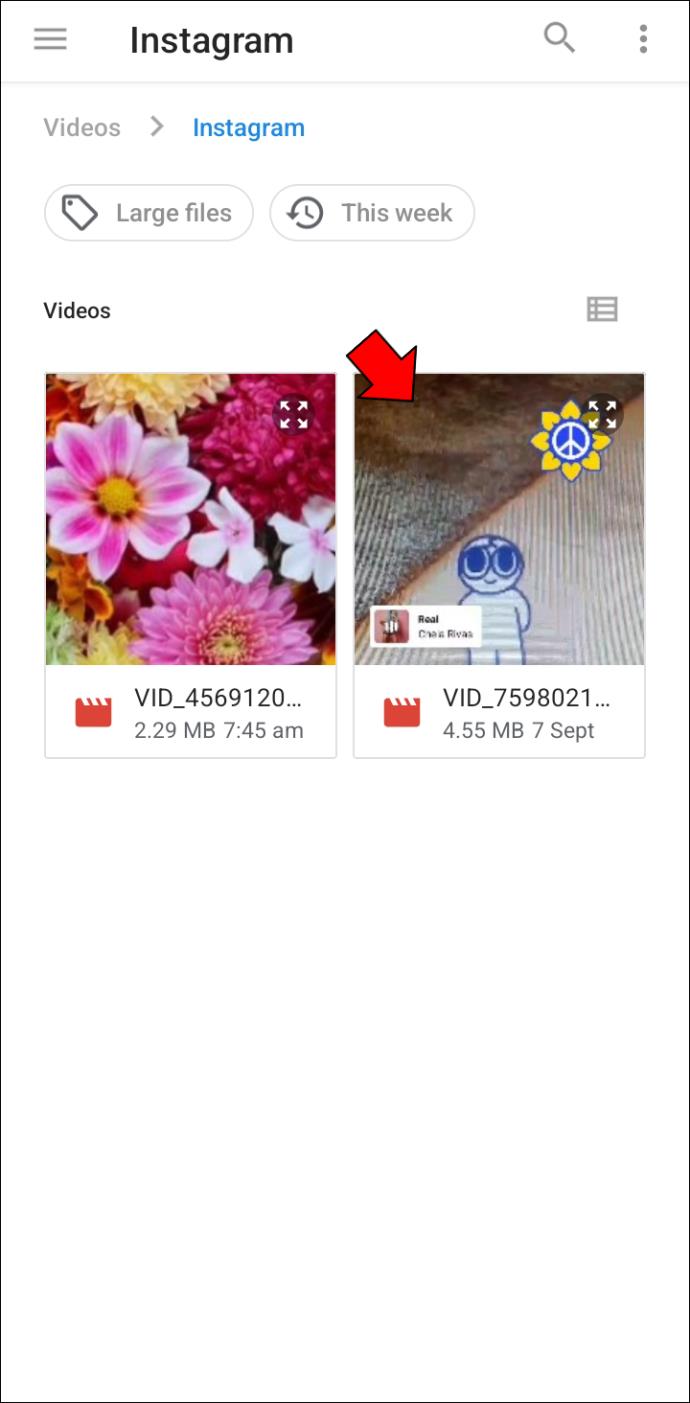
- Выбрав видео, нажмите значок галочки в правом верхнем углу экрана, чтобы использовать его в качестве обоев.
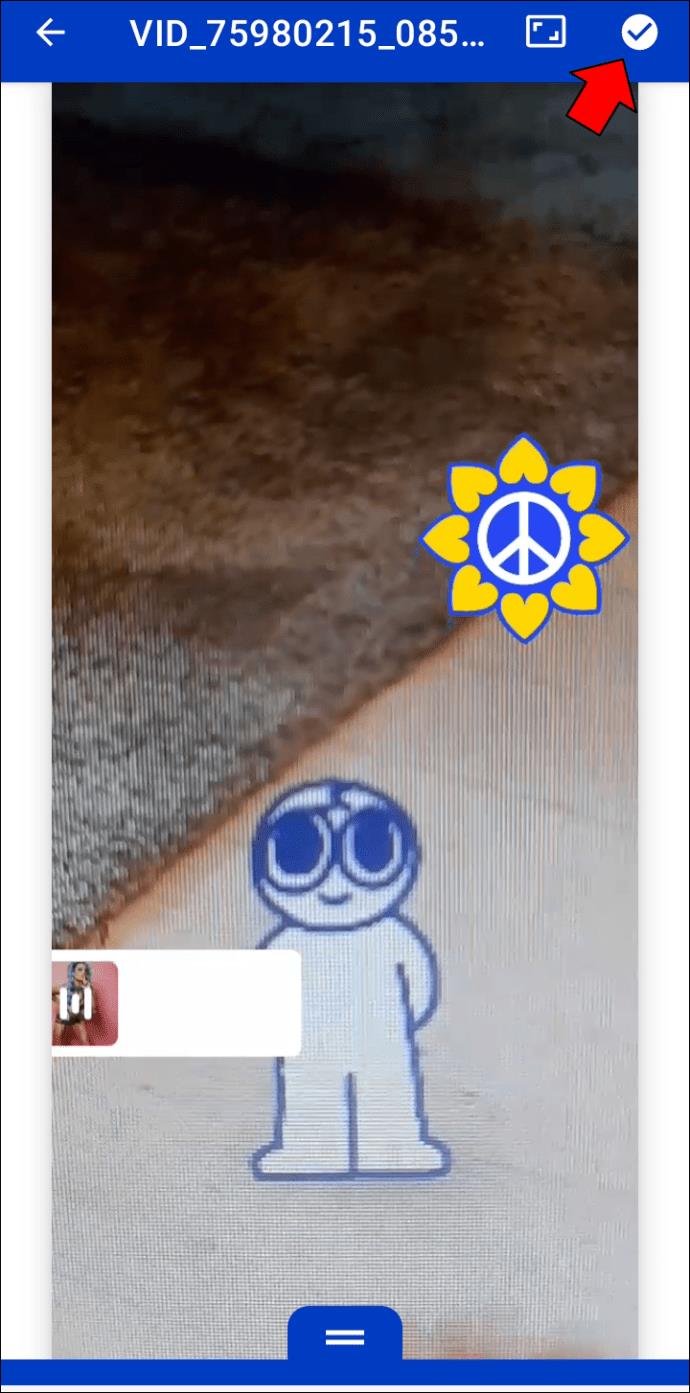
- Вы должны увидеть всплывающее окно внизу, уведомляющее вас об успешном применении обоев.
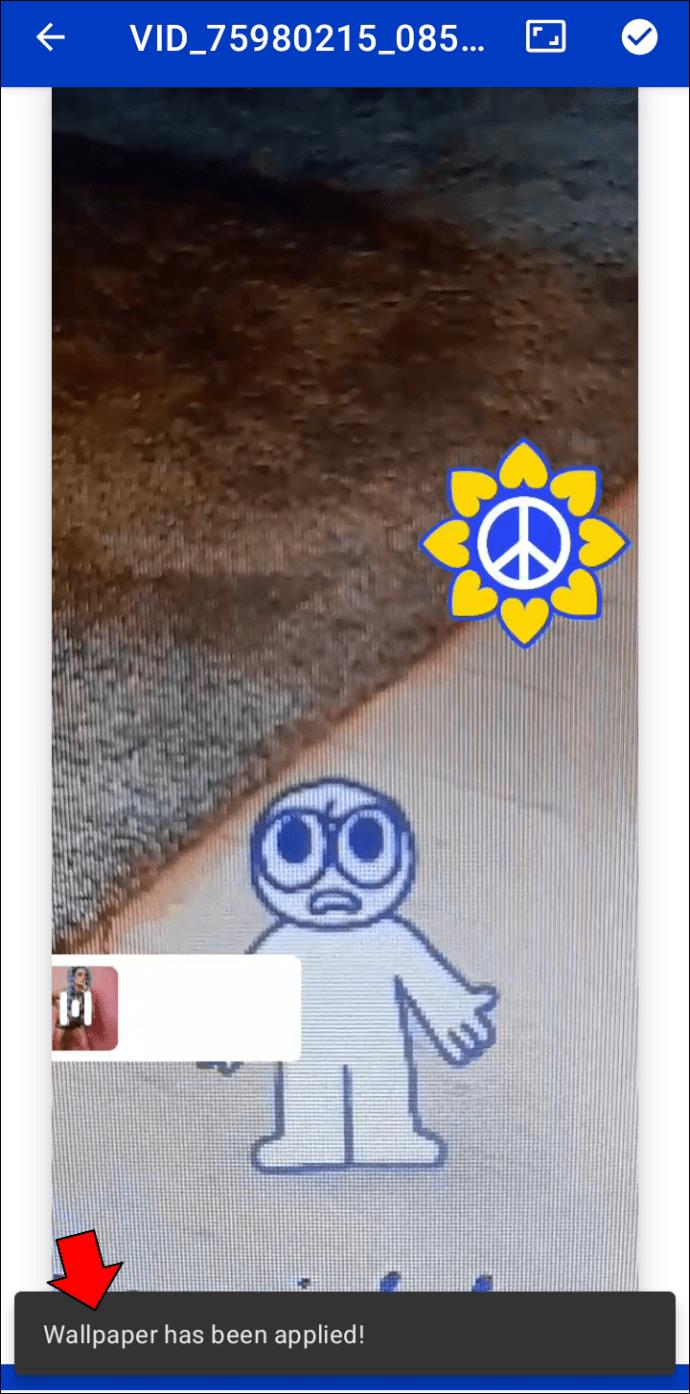
Часто задаваемые вопросы
Видеообои разряжают мою батарею?
Да, видео и живые обои потребляют больше энергии, чем статичные обои. Это связано с тем, что видео задействует ЦП для продолжения рендеринга на экране.
Могу ли я использовать свой GIF в качестве видеообоев в Wallpaper Engine?
Да, вы можете использовать свой собственный GIF в качестве обоев для видео в Wallpaper Engine. Для этого следуйте процессу, который мы указали в начале статьи о создании видеообоев.
Могу ли я использовать видео со звуком в качестве обоев в Wallpaper Engine?
Да, вы можете использовать видео со звуком в Wallpaper Engine. Однако звук не будет воспроизводиться на ваших обоях. То же самое относится и к обоям, установленным с помощью мобильного приложения Wallpaper Engine.
Можно ли использовать Wallpaper Engine бесплатно?
Настольное приложение Wallpaper Engine не является бесплатным. Вам нужно будет заплатить за доступ к приложению и его утилитам. Тем не менее, мобильное приложение является бесплатным для использования и имеет приличную коллекцию готовых видеообоев, которые вы можете использовать, не тратя денег.
Ditch the Infamous Static Image Wallpaper
Wallpaper Engine — отличный способ начать экспериментировать с анимированными обоями. К счастью, использование приложения для установки обоев не составляет труда. Важно быть осторожным с видео, которые вы хотите установить в качестве обоев. Некоторые видеоролики могут быть слишком яркими или их цвет может не подходить по размеру, что затрудняет просмотр значков на рабочем столе. По этой причине используйте определенные видеоролики, чтобы легко перемещаться по рабочему столу.
Мы надеемся, что теперь вы узнали, как сделать видеообои в Wallpaper Engine.
Вы уже пробовали создавать видеообои с помощью Wallpaper Engine? Как прошел опыт? Пожалуйста, дайте нам знать в разделе комментариев ниже.